¿Cómo crear un abono?
Introducción
El sistema de abonos en wizardylab/hr permite realizar correcciones sobre facturas ya emitidas y publicadas, siguiendo las regulaciones fiscales vigentes. Un abono es una operación que se utiliza para rectificar total o parcialmente una factura previamente emitida, devolviendo o ajustando montos incorrectos. Esta funcionalidad se encuentra habilitada una vez que la factura ha sido publicada, cumpliendo con la normativa establecida.
Proceso para Crear un Abono
1. Acceso al Menú de Opciones de la Factura
Desde la lista de facturas, ubique la factura sobre la que desea generar un abono.
Haga clic en el botón de opciones (representado por tres puntos verticales
...al final de la fila de la factura).En el menú desplegable, seleccione la opción "Abono".
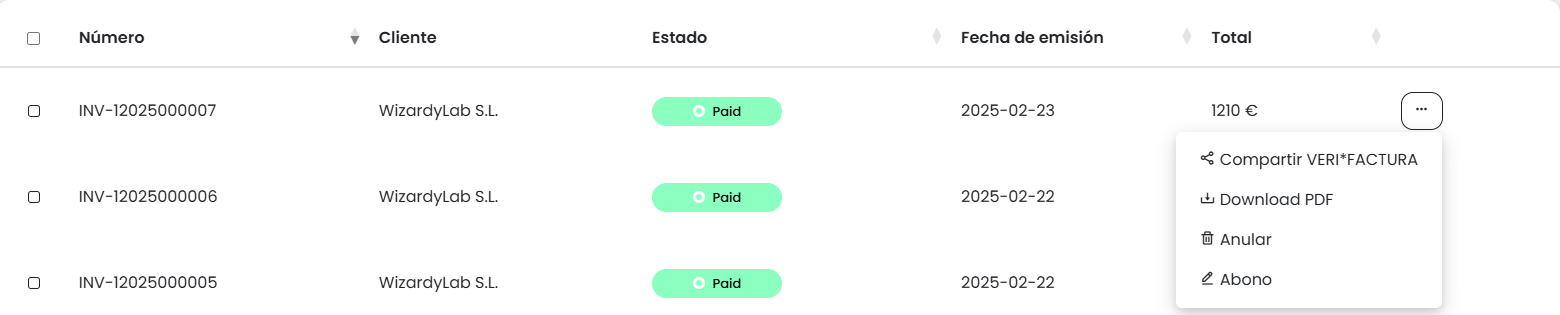
2. Configuración del Abono
Al seleccionar Abono, se abrirá una ventana emergente con la siguiente información pre-rellenada:
Número de la Factura Original: Visualización del número de la factura sobre la que se generará el abono.
Estado: Estado actual de la factura (generalmente se mostrará como "Pagado").
Fecha de Expiración: Fecha límite del abono, que puede ser modificada según las necesidades del usuario.
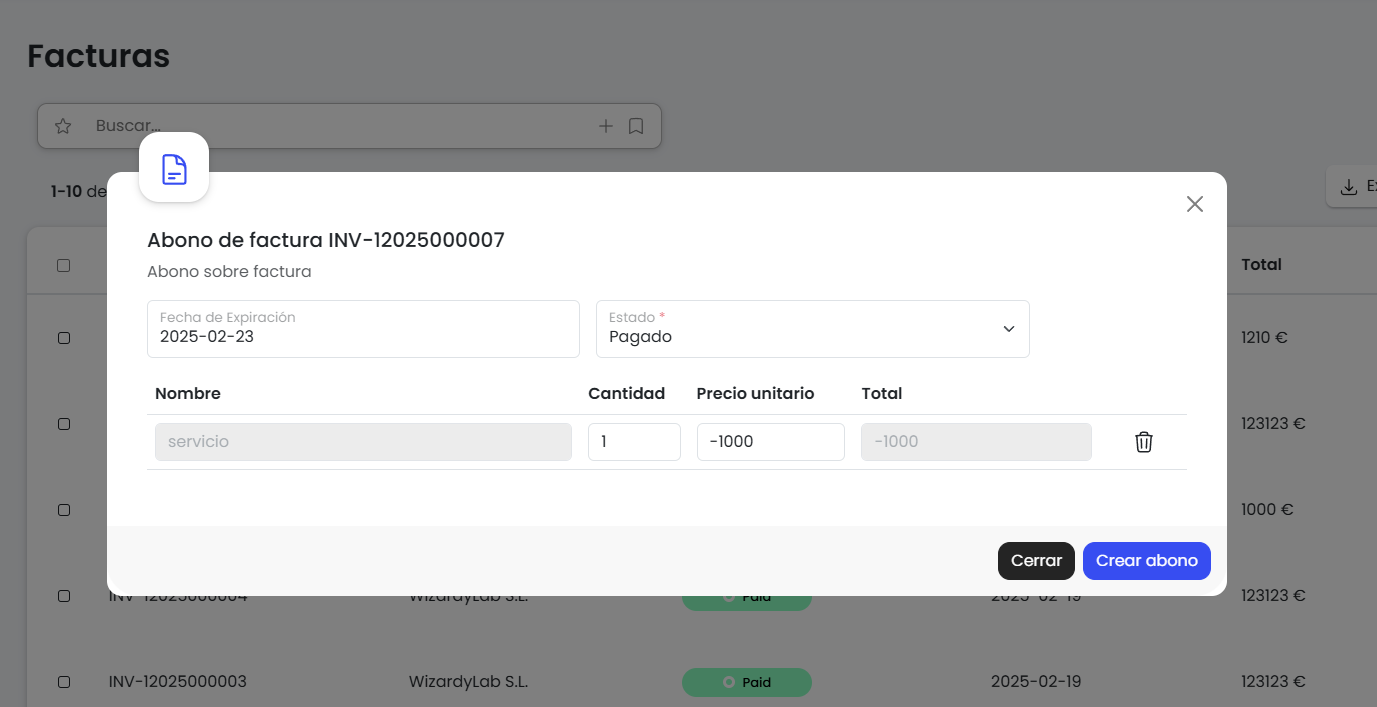
3. Edición de los Ítems a Abonar
Dentro del formulario de abono, el usuario debe realizar los siguientes pasos:
Nombre del Ítem: Se listarán los ítems de la factura original, como servicios o productos facturados.
Cantidad: Ingrese la cantidad que desea abonar. Por defecto, se puede establecer en 1 si se quiere abonar el ítem completo.
Precio Unitario: El sistema mostrará automáticamente el precio unitario en negativo para reflejar el abono.
Total: El campo de total se calculará automáticamente en base a la cantidad y el precio unitario.
Modificar Ítems:
Para eliminar un ítem, haga clic en el ícono de la papelera.
4. Finalización del Abono
Una vez configurados los ítems correctamente, revise todos los campos.
Haga clic en el botón "Crear abono" para registrar el abono en el sistema.
El sistema generará automáticamente el abono asociado a la factura original.
Publica o da de alta el abono para hacerlo efectivo contra la factura original.

Restricciones y Consideraciones
Publicación de la Factura: Solo se pueden crear abonos sobre facturas publicadas. Esto sigue la normativa 1007/2023, que impide la eliminación o modificación directa de facturas ya publicadas.
Montos Negativos: Los abonos reflejan montos en negativo, lo que ajustará el saldo total de la factura.
Corrección Total o Parcial: Es posible realizar abonos completos (anulando el importe total) o parciales (ajustando solo ciertos ítems o cantidades).
Copyright © 2025 WizardyLab